如何在 WordPress 中復制帖子? (有和沒有插件)
已發表: 2019-11-02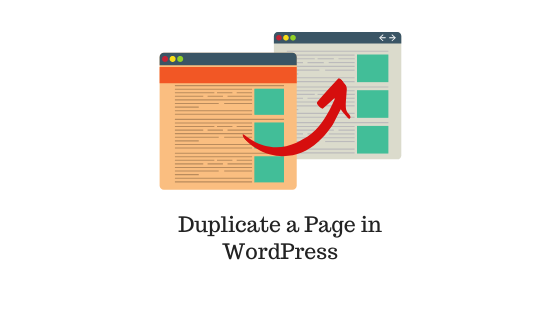
最後更新 - 2021 年 7 月 8 日
在某些情況下,您可能想要復制 WordPress 頁面或發布,以便您可以在不觸及原始來源的情況下進行更改。 這通常發生在編輯希望初級作者在不影響其原始文章的情況下對其作品進行更改時。
當然,您可以將整個文本內容複製到文本文檔中,但是如果在復制的文檔中可能無法正確複製媒體元素、網站主題元素和頁面構建器元素怎麼辦?
在某些情況下,您正在設計網站並希望通過創建網頁、登錄頁面或產品頁面的兩個版本來執行 A/B 測試。 您將需要兩個版本的頁面中的大部分內容。 因此,您需要找到在 WordPress 中復制頁面的簡單方法。
在本文中,我們將討論在 WordPress 中復制帖子的方法。 實際上,頁面和博客文章都可以通過這種方式進行管理。 我們將研究從手動、直接的方法到使用插件的方法。
請參閱我們關於如何復制 WordPress 頁面的文章,以查看 WordPress 頁面的特定視頻示例。
如何在 WordPress 中復制帖子?
在 WordPress 中復制帖子有兩種簡單的方法:
- 沒有插件
- 在古騰堡編輯器中復制粘貼內容
- 在經典編輯器中復制粘貼內容
- 使用 WordPress 插件(推薦)
當您必須複製一兩個帖子時,不使用插件的方法最適合。 為了複製更多數量的帖子和更簡單的方法,最好使用插件。
讓我們詳細了解每種方法。
1.沒有插件
i) 在古騰堡編輯器中復制粘貼內容
如果您使用的是古騰堡編輯器,您應該注意最新版本帶有一個簡單的設置,可讓您複製頁面/帖子的全部內容,包括具有正確格式的圖像。
出於演示目的,讓我們在 Gutenberg 編輯器中打開一個 WordPress 帖子。
- 單擊位於編輯器界面右上角的麵包屑圖標(三個垂直點)。
- 從列出的菜單項中,單擊複製所有內容選項,如下面的屏幕截圖所示。
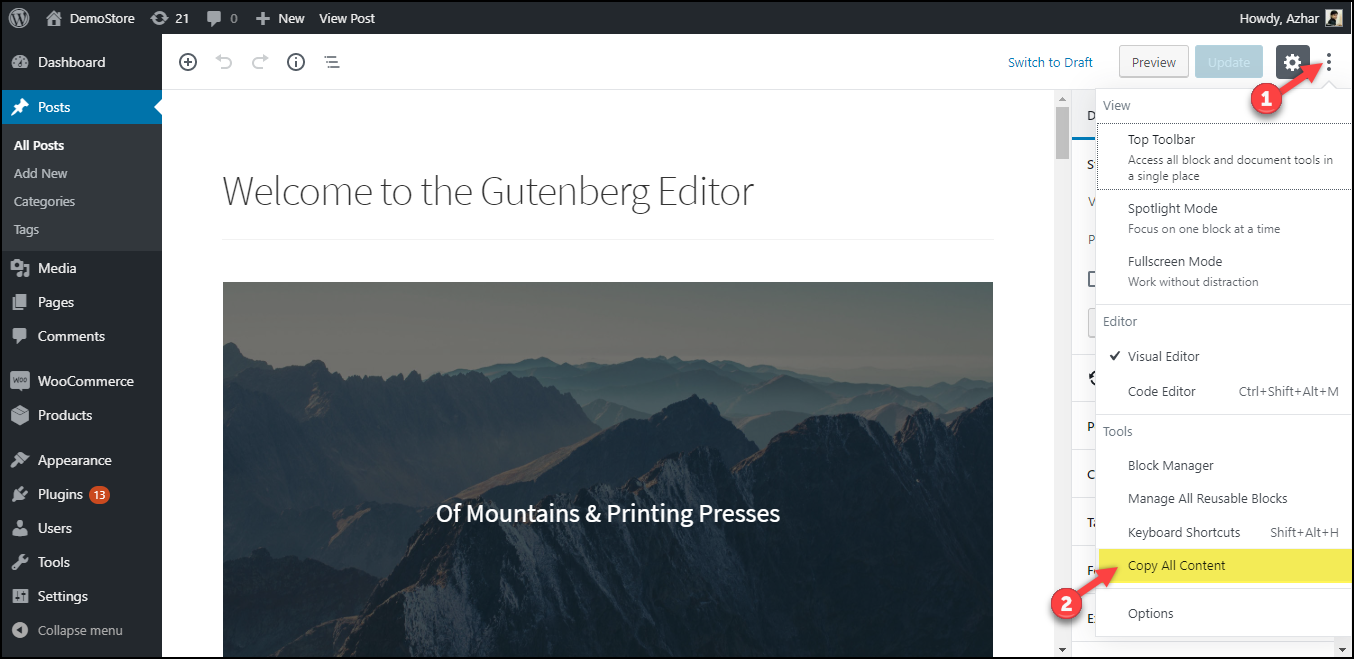
3. 然後您可以添加一個新的 WordPress 帖子,輸入合適的標題並將內容粘貼到編輯器的第一個塊中。 具有原始格式的完整內容將粘貼到您的新帖子中。 然後,您可以編輯、更新或播放重複的帖子。
在下面的屏幕截圖中,您可以看到來自我們 WordPress 網站的重複帖子。
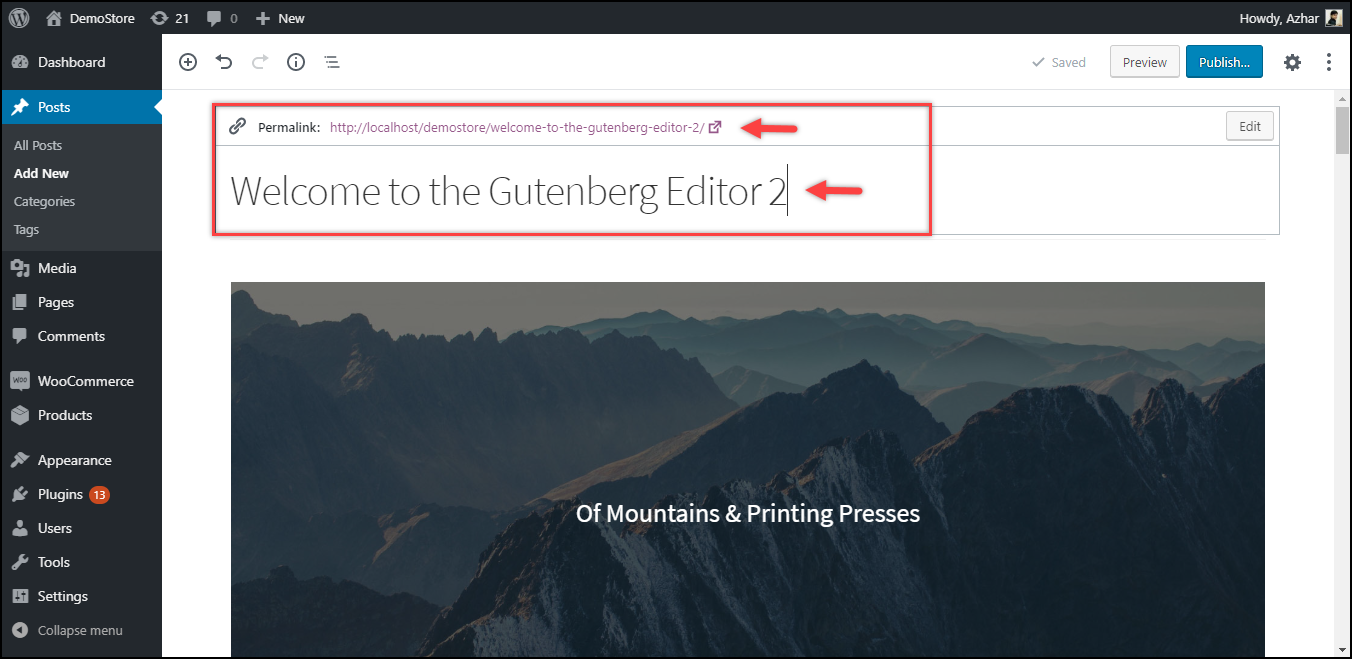
容易不是嗎?
ii) 在經典編輯器中復制粘貼內容
如果您仍在使用 WordPress Classic 編輯器,也有辦法!
- 在經典編輯器中打開 WordPress 帖子。
- 切換到文本模式並複制帖子的所有內容,如下面的屏幕截圖所示。
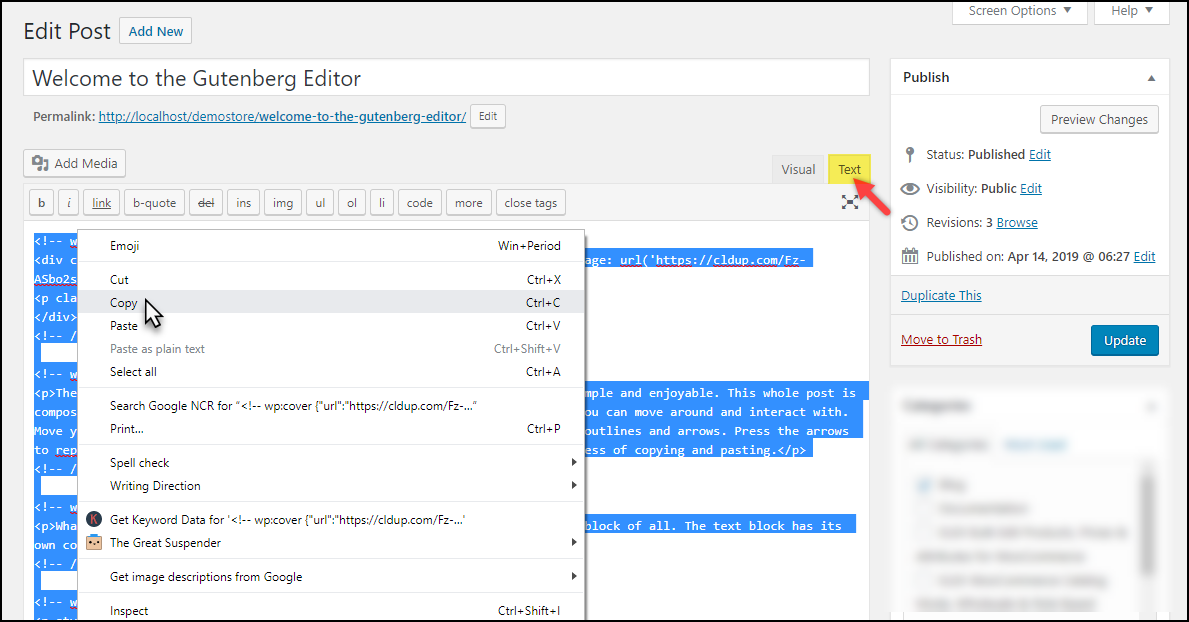
3. 和上一個方法一樣,添加一個新的 WordPress 帖子,給一個合適的標題,然後粘貼內容。 確保您已在新博文中切換到文本模式。
4、最後切換到可視模式,可以看到新帖中的重複內容。 然後,您可以繼續編輯內容,而您的原始來源保持不變。
注意:以上兩種方法看似簡單,但當您要復制大量頁面/帖子時效率低下。 因此,像往常一樣,有一些插件可以讓你的工作變得更容易,我們將在下一個方法中討論。
2. 使用 WordPress 插件(推薦)
雖然有用於克隆、遷移或備份整個站點的插件,但也有用於復制頁面和帖子的插件。 市場上有各種免費和高級插件。
讓我們看看一些複製頁面的免費插件。
i) 重複帖子
這是用於復制帖子的最受歡迎的插件之一。 該插件允許您複製原始帖子並進行編輯。 該插件提供了幾種克隆頁面和帖子的方法。 在 WordPress 帖子儀表板中,您可以單擊“克隆”選項以立即克隆帖子,或單擊“新草稿”選項以製作 WordPress 重複頁面並打開以進行編輯。
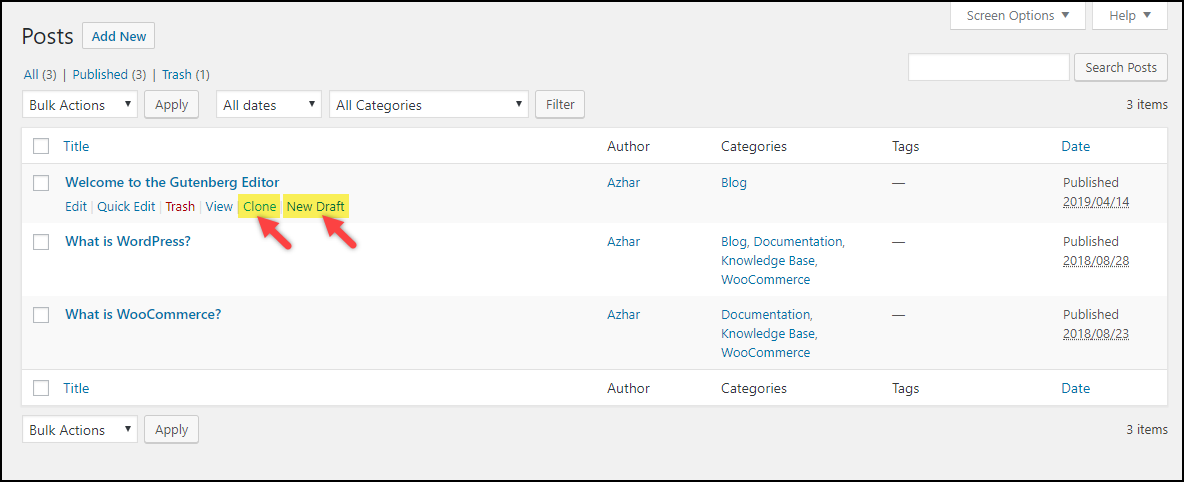
您還可以在編輯過程中克隆帖子/頁面。 您可以單擊複製到位於發布元框或頂部 WordPress 管理欄中的新草稿,如下面的屏幕截圖所示。

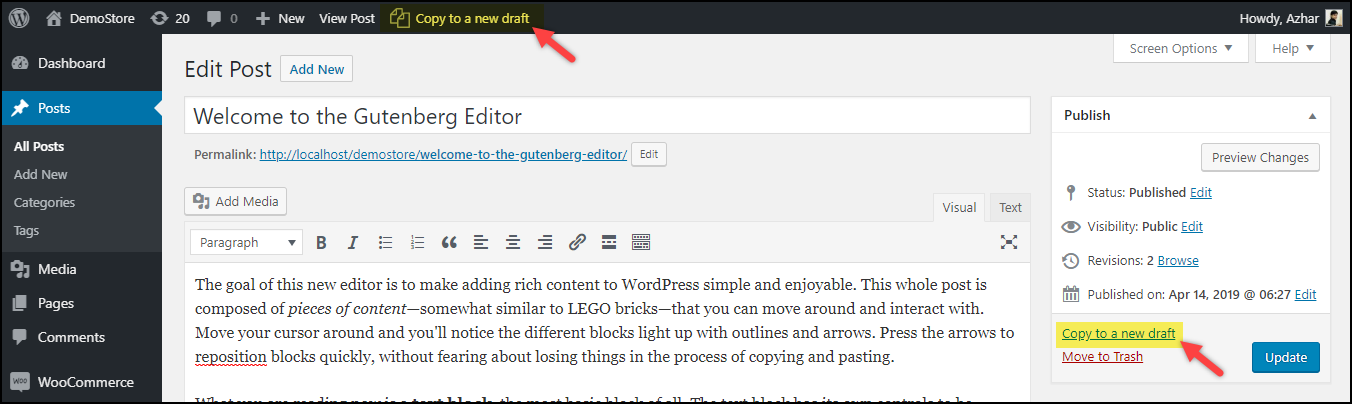
該插件的主要亮點之一是它能夠批量克隆頁面/帖子。 為此,您只需在 WordPress 帖子儀表板中選擇多個帖子,然後從批量操作下拉列表中選擇克隆選項,如下面的屏幕截圖所示。
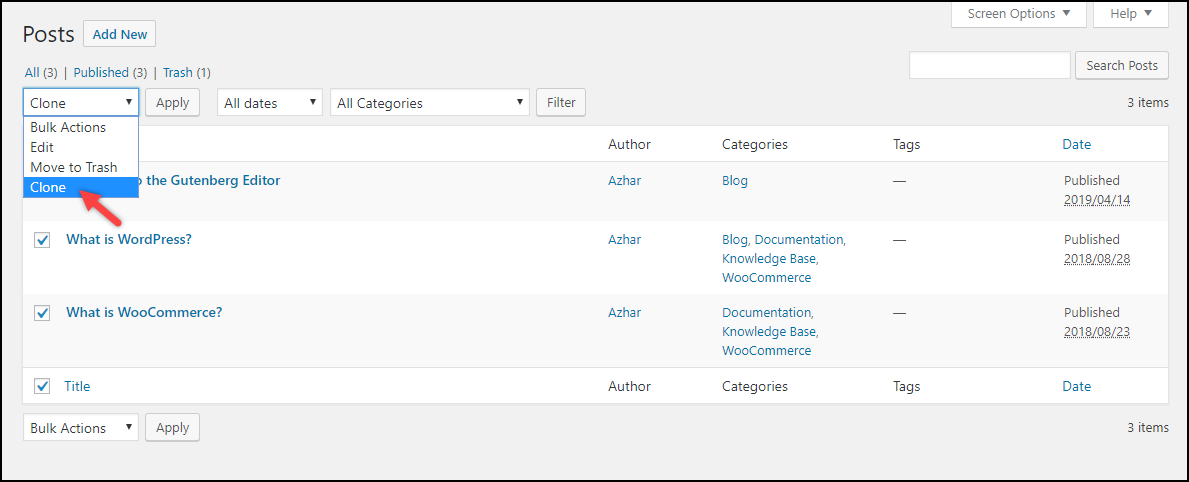
如果您想一次復制多個頁面或帖子,此功能會非常方便。
下載插件
ii) 重複頁面
這是另一個有用的插件,可讓您輕鬆複製帖子和頁面。 你可以簡單地點擊複製這個! 從 WordPress 帖子儀表板創建 WordPress 重複頁面/帖子的鏈接,如下面的屏幕截圖所示。
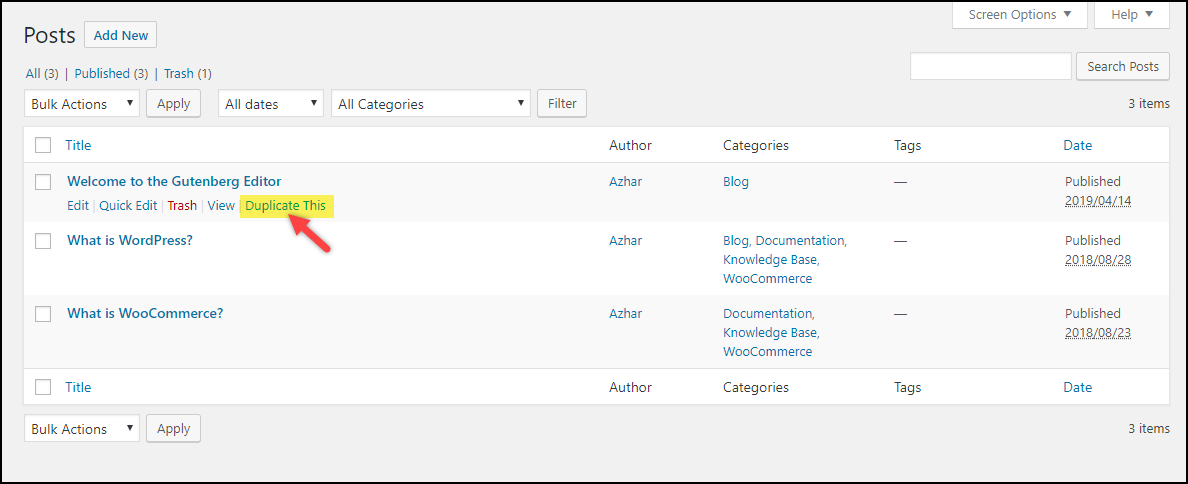
此設置也可在發布元框中的單個編輯頁面/帖子中使用,如下面的屏幕截圖所示。
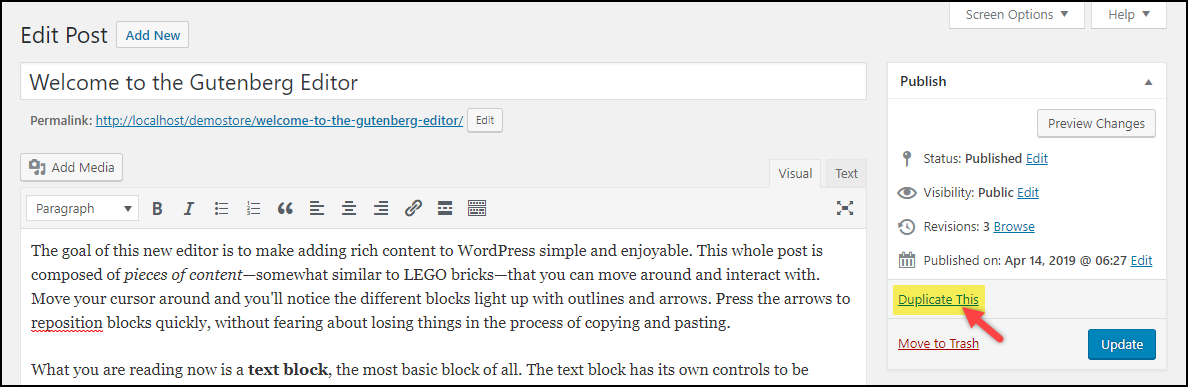
除此之外,核心插件設置允許您配置複製。 您可以選擇所需的編輯器、帖子狀態、克隆鏈接重定向和重複帖子後綴。
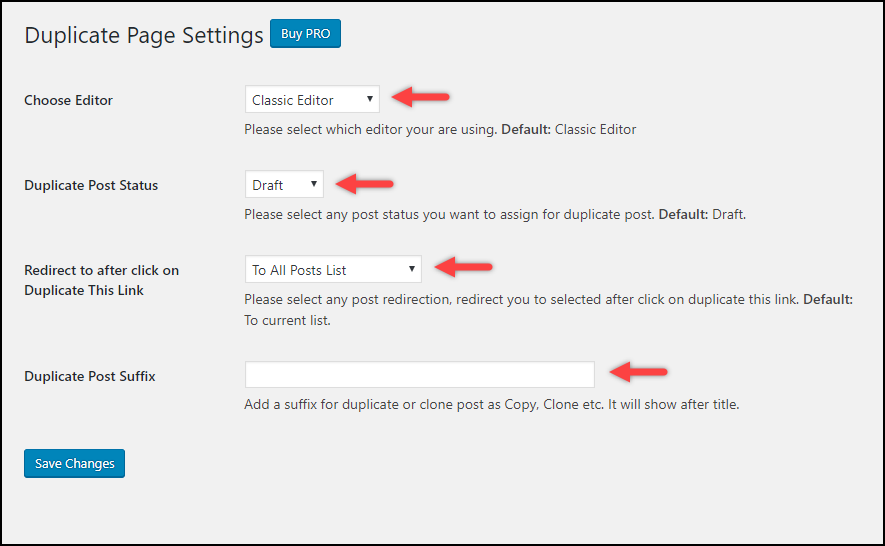
該插件還提供專業版,允許您複製頁面並僅限制某些用戶訪問複製的副本,更改複製頁面的標題、帖子前綴、帖子後綴和其他幾個過濾器。
下載插件
您也可以觀看下面的視頻教程。
結論
雖然複製頁面或帖子看起來很容易,但只有在真正需要時才應該這樣做。 創建內容的多個副本會影響您網站的結構以及 SEO。 搜索引擎討厭相同內容的多個副本。 因此,請確保在進行所需更改後僅保留一份副本。 您還可以使用Siteliner、 Sitechecker和CopyScape等站點檢查站點中的重複內容。
任何方法對你有用嗎? 或者有任何疑問? 請在評論中告訴我們!
推薦閱讀:
- 如何使用插件管理自動 WordPress 備份?
- 如何備份 WordPress 站點文件和數據庫?
您可以查看有關 WordPress 基礎知識、WordPress 安全性和性能或 WooCommerce 自定義的博客文章,以了解 WordPress 和 WooCommerce 的不同方面。
或者繼續探索 LearnWoo以獲得更多精彩文章。
